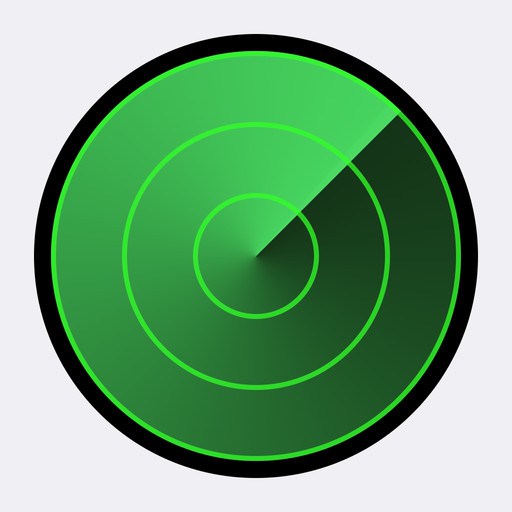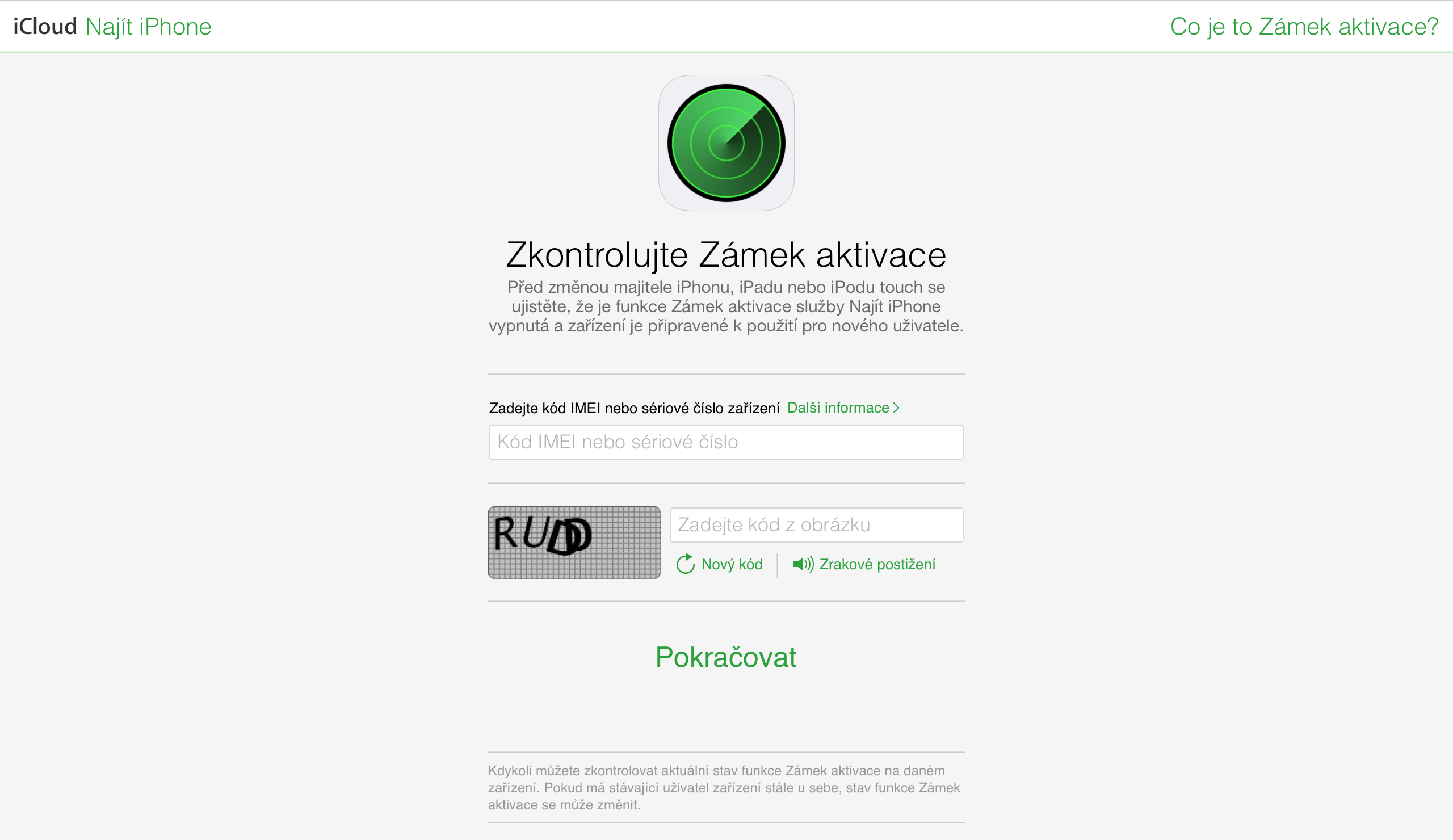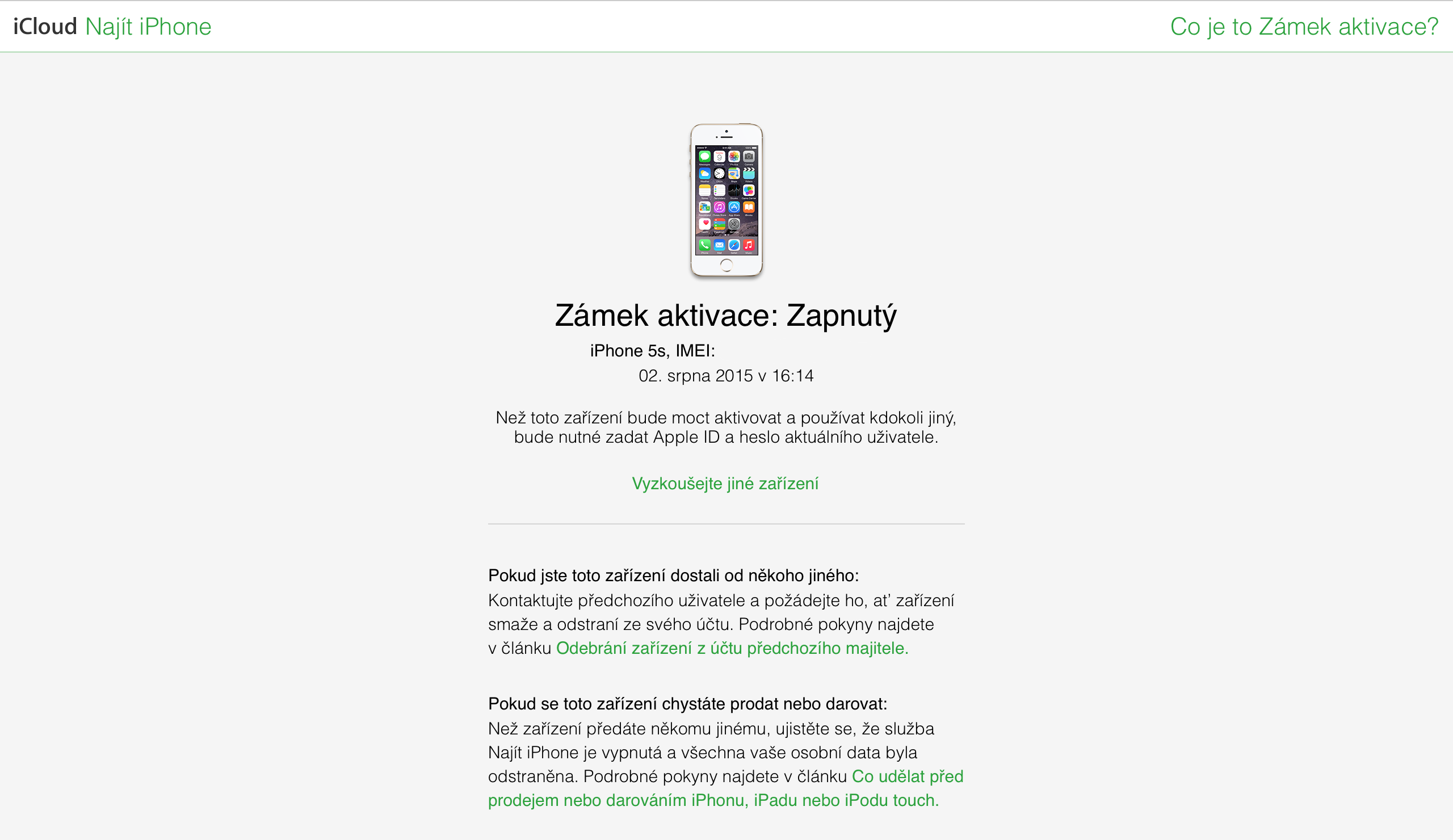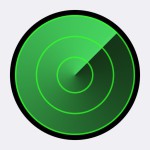 Pokud si chcete koupit některé z jablečných zařízení, nechcete investovat peníze do nového a nevadí vám jemné škrábance, určitě se obrátíte na koupi produktu z druhé ruky. Tento způsob nese mnohá rizika, které je třeba brát v úvahu. Je mezi nimi i skutečnost, že prodávající zařízení odcizil a snaží se ho prodat pod myšlenkou, že si informace o prodávajícím zařízení neověříte a on spokojeně dostane své peníze.
Pokud si chcete koupit některé z jablečných zařízení, nechcete investovat peníze do nového a nevadí vám jemné škrábance, určitě se obrátíte na koupi produktu z druhé ruky. Tento způsob nese mnohá rizika, které je třeba brát v úvahu. Je mezi nimi i skutečnost, že prodávající zařízení odcizil a snaží se ho prodat pod myšlenkou, že si informace o prodávajícím zařízení neověříte a on spokojeně dostane své peníze.
Od verze iOS 7 ovšem můžete této věci předejít. Aplikace Find My iPhone (také nazývaný Zámek aktivace) nedovolí používat zařízení, dokud se původní majitel iPhonu, iPadu nebo iPodu touch neodhlásí ze svého přístroje (nebo ho dálkově nesmaže ze svého Apple ID na stránkách www.icloud.com). Toto zabezpečení neprolomíte ani pomocí obnovy zařízení. Apple naštěstí nabízí řešení ve formě zabezpečené stránky, kde si uživatelé mohou ověřit stav jakéhokoliv iOS zařízení pomocí jedinečného IMEI nebo sériového kódu.
Návod:
1. Přejděte ve svém webovém prohlížeči na tuto stránku: www.icloud.com/activationlock/
2. Do prvního bílého pole s názvem „Zadejte kód IMEI nebo sériové číslo zařízení“ zadejte požadované čiselné kódy vašeho zařízení. Níže opište bezpečnostní kód a klikněte „Pokračovat“.
Nápověda: Možnosti zjištění IMEI kódu (pro sériové číslo pouze 2. a 3. varianta)
- IMEI kód je vepsán na zadní straně iPhonu, iPadu nebo iPodu touch
- Pokud vlastníte originální krabičku, kód se nachází na spodní straně
- Nastavení > Obecné > Informace > IMEI (popř. Sériové číslo)
- U iPhone v aplikaci Telefon vyťukáte *#06#
3. Následně uvidíte, zda dané zařízení je nebo není blokované. Zařízení je blokováno, pokud Zámek aktivace je „Zapnutý“ (jako na obrázku níže), není blokováno, pokud je zámek „Vypnutý“. Zobrazuje-li se vám druhá varianta, můžete iOS zařízení bezproblémově koupit, v opačném případě musí původní majitel odhlásit své Apple ID.